Configurer InboxUI avec Swift Package Manager
- Ouvrez votre projet dans Xcode et allez dans les paramètres du projet -> Package Dependencies, puis appuyez sur le bouton « + ».
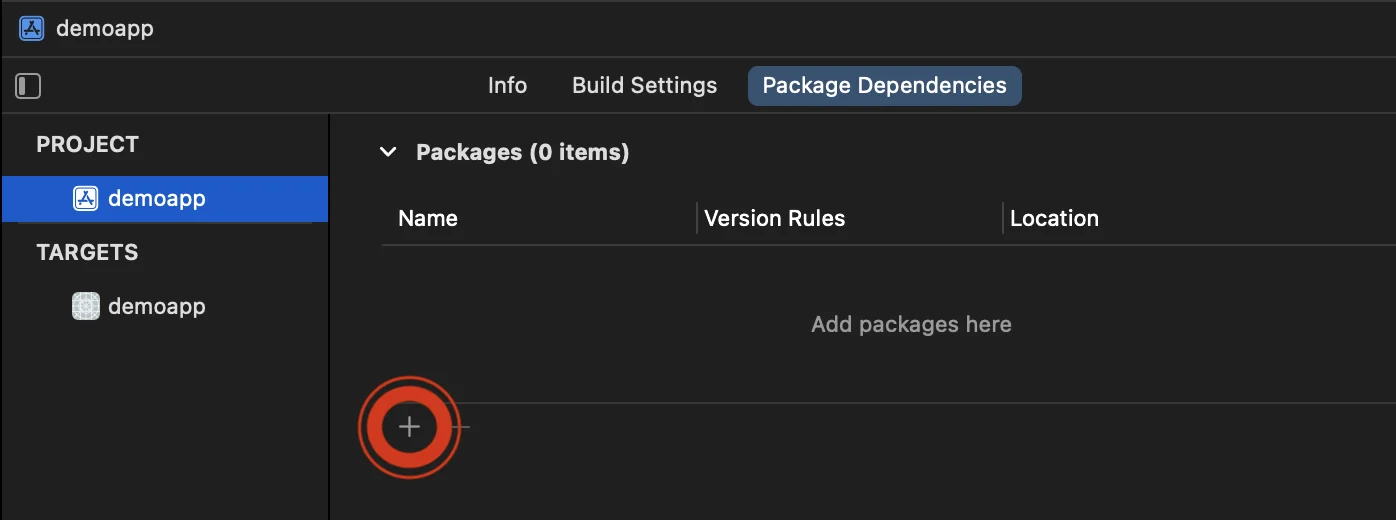
- Saisissez l’URL du paquet suivante :
https://github.com/Pushwoosh/PushwooshInboxUI-XCFramework- Configurez la « Dependency Rule » sur Branch et main. Ensuite, cliquez sur le bouton « Add Package ».
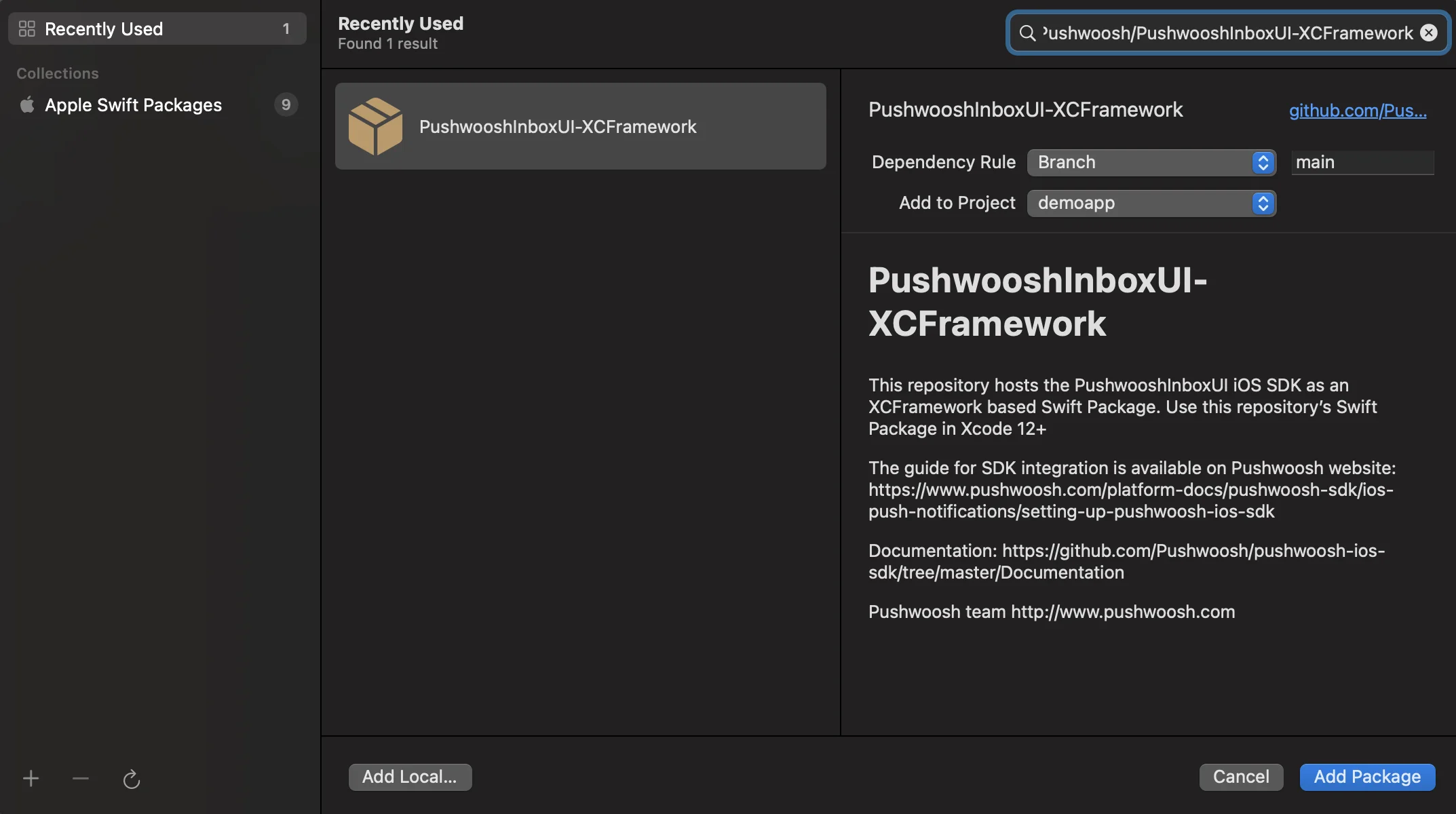
- Sur l’écran suivant pour choisir votre paquet, sélectionnez le paquet Pushwoosh et cliquez sur Add Package pour l’ajouter à votre cible d’application principale.
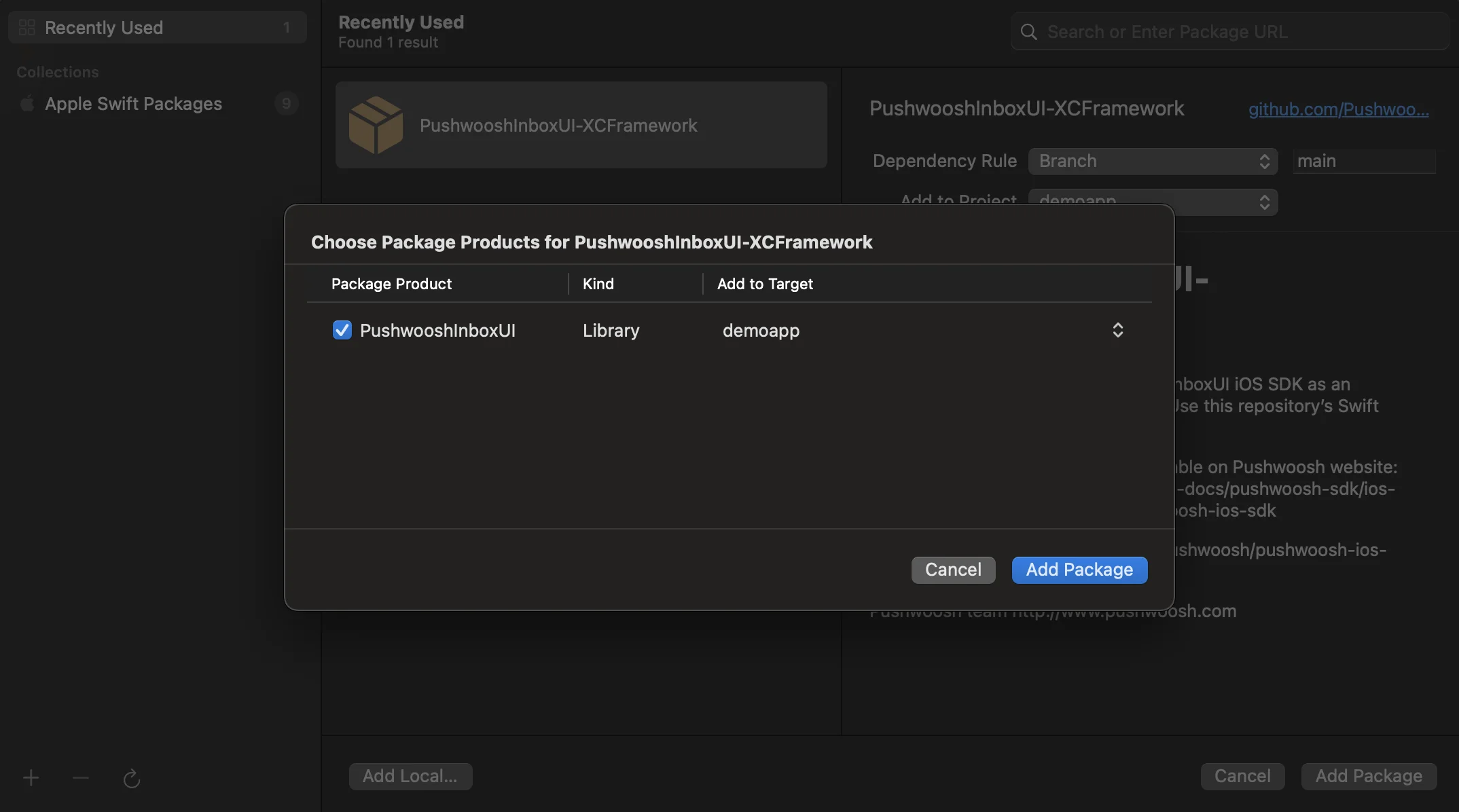
- Ouvrez votre cible d’application principale et sous « Frameworks, Libraries, and Embedded Content », assurez-vous que PushwooshInboxUI a été ajouté.
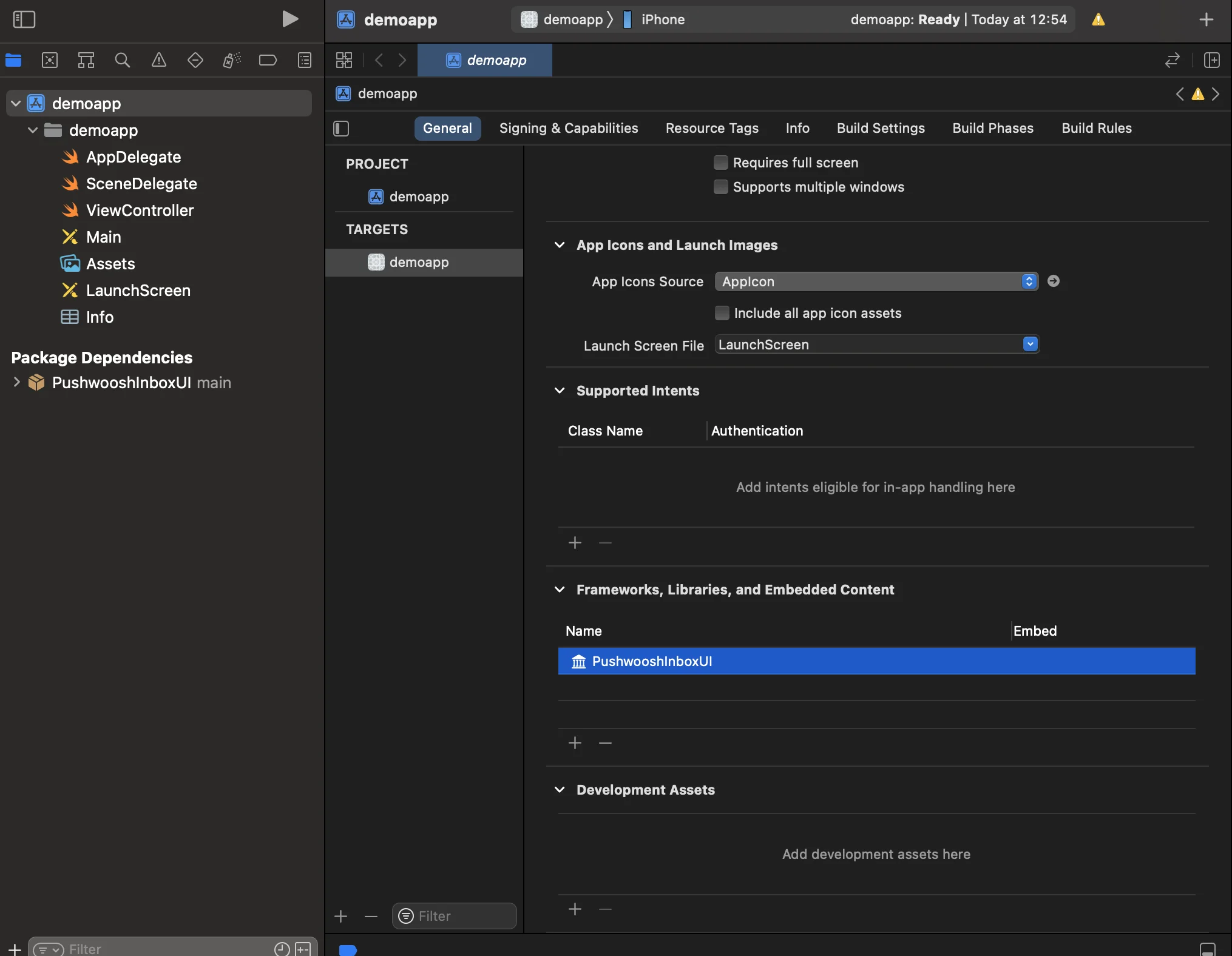
- C’est tout ! Vous venez d’intégrer le SDK Pushwoosh InboxUI à votre projet.
Ajouter le code Pushwoosh InboxUI
Anchor link toPour afficher l’interface utilisateur de la boîte de réception dans votre application, ajoutez le contrôleur de vue de la boîte de réception :
self.navigationController?.pushViewController(PWIInboxUI.createInboxController(with: PWIInboxStyle.default()), animated: true)[self.navigationController pushViewController:[PWIInboxUI createInboxControllerWithStyle:[PWIInboxStyle defaultStyle]] animated:YES];Pour que la boîte de réception corresponde à l’apparence de votre application, modifiez les paramètres de PWIInboxStyle. Vous pouvez personnaliser des paramètres tels que la police, la couleur de fond, etc.
//creating a new Inbox stylelet inboxStyle = PWIInboxStyle.customStyle(withDefaultImageIcon: UIImage.init(named: "custom_image"),textColor: UIColor.darkText,accentColor: UIColor.blue,font: UIFont.systemFont(ofSize: 17))
inboxStyle?.backgroundColor = UIColor.init(white: 1, alpha: 1)inboxStyle?.listErrorMessage = NSLocalizedString("Custom error message", comment: "Custom error message")inboxStyle?.listEmptyMessage = NSLocalizedString("Custom empty message", comment: "Custom empty message")
PWIInboxStyle.setupDefaultStyle(inboxStyle)//creating a new Inbox stylePWIInboxStyle *inboxStyle = [PWIInboxStyle customStyleWithDefaultImageIcon:[UIImage imageNamed:@"custom_image"]textColor:UIColor.darkTextColoraccentColor:UIColor.blueColorfont:[UIFont systemFontOfSize:17]];
inboxStyle.backgroundColor = [UIColor colorWithWhite:1 alpha:1];inboxStyle.listErrorMessage = NSLocalizedString(@"Custom error message", @"Custom error message");inboxStyle.listEmptyMessage = NSLocalizedString(@"Custom empty message", @"Custom empty message");
[PWIInboxStyle setupDefaultStyle:inboxStyle];Personnalisation
Anchor link toPour personnaliser le style de l’interface utilisateur de la boîte de réception, veuillez vous référer à :
Pour plus de détails, consultez l’Exemple de boîte de réception.